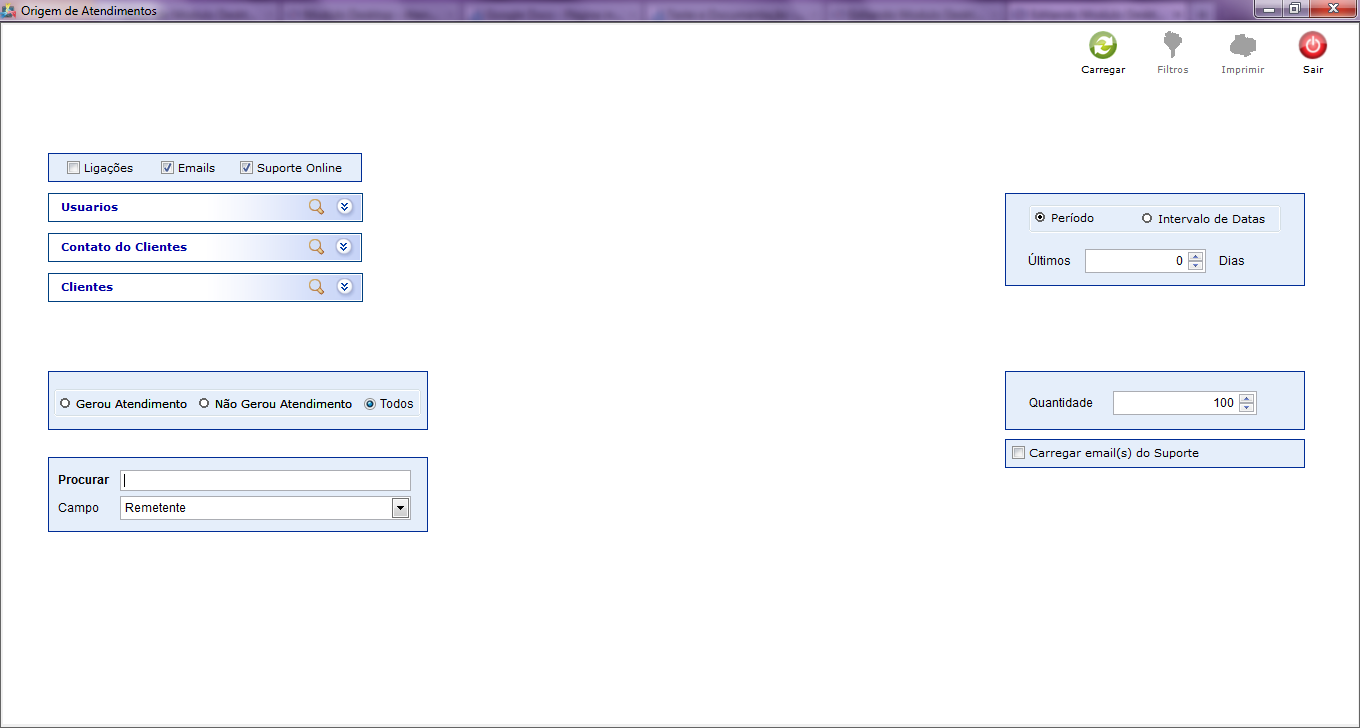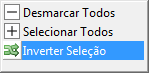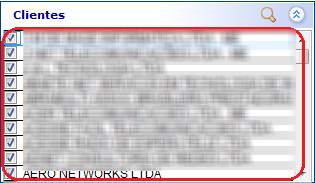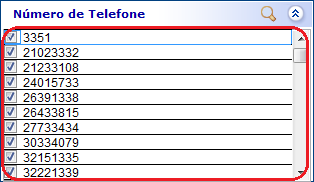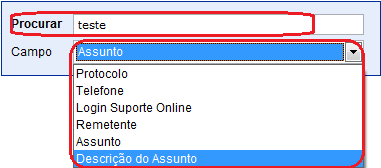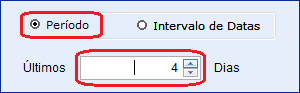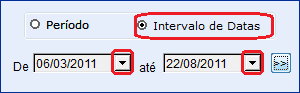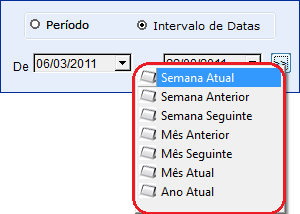Mudanças entre as edições de "Modulo Desktop - Relação de Atendimentos - Comunicações Atendimentos"
| Linha 123: | Linha 123: | ||
1.1.9) Caso queira filtrar pela opção "Semana", "Mês" ou "Ano", selecione a opção [[Arquivo:OrigemAtendimentoSemana.png]] e exibirá as seguintes opções. | 1.1.9) Caso queira filtrar pela opção "Semana", "Mês" ou "Ano", selecione a opção [[Arquivo:OrigemAtendimentoSemana.png]] e exibirá as seguintes opções. | ||
| − | [[Arquivo: | + | [[Arquivo:OrigemAtendimentosOpcaoSemana.png]] |
Edição das 15h50min de 22 de agosto de 2011
Modulo Desktop - Relação de Atendimentos - Comunicações Atendimentos
Obs: Os campos com título em NEGRITO são de preenchimento obrigatório.
1) Na tela "Origem de Atendimentos", é possível buscar a origem do atendimento.
1.1) Caso selecione a opção "Ligações", exibirá o filtro "Número de Telefone".
1.1.1) Caso queira fazer filtro pela opção "Usuários":
- Selecione a opção
 informe as iniciais do usuário que deseja procurar.
informe as iniciais do usuário que deseja procurar. - Após, selecione a opção
 para visualizar os usuários filtrados.
para visualizar os usuários filtrados. - Selecione o usuário que deseja, e selecione a opção
 novamente.
novamente.
1.1.1.1) Caso queira selecionar todos os usuários, clicar com o botão direito do mouse e após, selecionar a opcão "Selecionar todos".
1.1.1.1.1) Caso queira desmarcar todos os usuários, clicar com o botão direito do mouse e após, selecionar a opcão "Desselecionar Todos".
1.1.1.1.1.1) Caso queira inverter seleção de todos os usuários, clicar com o botão direito do mouse e após, selecionar a opcão "Inverter Seleção".
1.1.2) Caso queira fazer filtro pela opção "Contato dos Clientes":
- Selecione a opção
 informe as iniciais do usuário que deseja procurar.
informe as iniciais do usuário que deseja procurar. - Após, selecione a opção
 para visualizar os contatos dos clientes.
para visualizar os contatos dos clientes. - Selecione o(s) cliente(s) que deseja, após a opção
 novamente.
novamente.
1.1.2.1) Caso queira selecionar todos os contatos dos clientes, clicar com o botão direito do mouse e após, selecionar a opcão "Selecionar todos".
1.1.2.1.1) Caso queira desmarcar todos os contatos dos clientes, clicar com o botão direito do mouse e após, selecionar a opcão "Desselecionar Todos".
1.1.2.1.1.1) Caso queira inverter seleção de todos os contatos dos clientes, clicar com o botão direito do mouse e após, selecionar a opcão "Inverter Seleção".
1.1.3) Caso queira fazer filtro pela opção "Clientes":
- Selecione a opção
 informe as iniciais do cliente que deseja procurar.
informe as iniciais do cliente que deseja procurar. - Após, selecione a opção
 para visualizar os dos clientes.
para visualizar os dos clientes. - Selecione o(s) do(s) cliente(s) que deseja, após a opção
 novamente.
novamente.
1.1.3.1) Caso queira selecionar todos os clientes, clicar com o botão direito do mouse e após, selecionar a opcão "Selecionar todos".
1.1.3.1.1) Caso queira desmarcar todos os clientes, clicar com o botão direito do mouse e após, selecionar a opcão "Desselecionar Todos".
1.1.3.1.1.1) Caso queira inverter seleção de todos os clientes, clicar com o botão direito do mouse e após, selecionar a opcão "Inverter Seleção".
1.1.4) Caso queira fazer filtro pela opção "Número de Telefone":
- Selecione a opção
 informe as iniciais do número que deseja procurar.
informe as iniciais do número que deseja procurar. - Após, selecione a opção
 para visualizar os números.
para visualizar os números. - Selecione o(s) número(s) que deseja, após a opção
 novamente.
novamente.
1.1.4.1) Caso queira selecionar todos os números de telefone, clicar com o botão direito do mouse e após, selecionar a opcão "Selecionar todos".
1.1.4.1.1) Caso queira desmarcar todos os números de telefone, clicar com o botão direito do mouse e após, selecionar a opcão "Desselecionar Todos".
1.1.4.1.1.1) Caso queira inverter seleção de todos os números de telefone, clicar com o botão direito do mouse e após, selecionar a opcão "Inverter Seleção".
1.1.5) Caso queira é possível filtrar pelas opções "Gerou Atendimento", "Não Gerou Atendimento" e "Todos".
1.1.6) Caso queira pesquisar por um determinado assunto, informe no campo "Procura" a palavra e selecionar no campo "Campo" o tipo, após, selecionar a opção "Carregar".
1.1.7) Caso queira fazer o filtro por "Período":
- Selecionar a opção "Período".
- Após, informar a quantidade de dias.
1.1.8) Caso queira fazer o filtro por "Intervalo de Data":
- Selecionar a opção "Intervalo de Datas".
- Após, selecionar uma data inicial e uma data final.
1.1.9) Caso queira filtrar pela opção "Semana", "Mês" ou "Ano", selecione a opção ![]() e exibirá as seguintes opções.
e exibirá as seguintes opções.